Cari Cara Memperlahankan MP4: Alat Dalam Talian dan Luar Talian
Pernahkah anda mengalami merakam momen yang indah, hanya untuk mendapati ia berlalu begitu cepat? Jika anda ingin memanfaatkan setiap saat, anda boleh menggunakan editor video untuk menambah kesan gerakan perlahan pada rakaman. Jika anda tidak tahu cara menggunakan mana-mana editor video, sila semak imbas semua bahan yang disertakan pada halaman ini. Dengan bantuan beberapa penukar kelajuan video yang paling mesra pengguna, kami akan menunjukkan kepada anda caranya memperlahankan video MP4. Jadi, mari kita mulakan!

Bahagian 1. Cara Memperlahankan Video MP4
1. Penukar Video Vidmore
Walau bagaimanapun, mempunyai editor video dengan pelbagai keupayaan menyunting adalah lebih berfaedah jika editor itu mudah. Penukar Video Vidmore menawarkan pengawal kelajuan video yang mudah digunakan untuk pelanggannya. Banyak tetapan kelembapan yang berbeza dibuat terlebih dahulu. Anda boleh memperlahankan video MP4 kepada maksimum 0.75 kali kelajuan puratanya. Anda boleh mencipta video gerak perlahan dengan pantas sebagai alternatif kepada pilihan yang lebih sukar. Aplikasi ini menyokong lebih daripada dua ratus format video dan audio yang berbeza. Video mungkin diperlahankan dalam beberapa format, termasuk MP4, WMV, FLV dan AVI.
Selain itu, anda boleh membuat suntingan pada filem MP4 sebelum melaraskan rentak video. Anda boleh memangkas, klip, menggabungkan, memutar dan menyelak video di sini dan menggunakan pelbagai kesan penyuntingan video lain. Secara ringkasnya, Vidmore Video Converter ialah editor kelajuan video yang mesra pengguna untuk pemula dan cukup membantu.
Langkah 1: Memuat turun Vidmore Video Converter adalah percuma sepenuhnya. Setelah dipasang, anda boleh menjalankannya sama ada pada komputer Windows atau Mac.
The Pengawal Kelajuan Video boleh diakses melalui Kotak alat menu. Selepas itu, anda boleh menambah filem pada pengawal kelajuan MP4 ini dengan mengklik butang Tambahan butang dan memilihnya daripada komputer anda.

Langkah 2: Jika anda memerlukan mereka bergerak perlahan, gunakan kelajuan antara dan. Sebaik sahaja anda telah memutuskan kelajuan, skrin atas akan dikemas kini untuk menunjukkan kepada anda bagaimana ia akan kelihatan seperti dalam tindakan. Jika anda mempunyai banyak filem dengan panjang yang berbeza-beza, anda boleh memilih kelajuan yang paling sesuai untuk setiap filem dengan mudah.

Langkah 3: Pilih Pengeluaran daripada menu lungsur turun untuk mengubah suai tetapan output video. Format output akhir video juga tersedia untuk diperebutkan. Apabila anda telah memilih fail yang sesuai, klik butang okey butang.
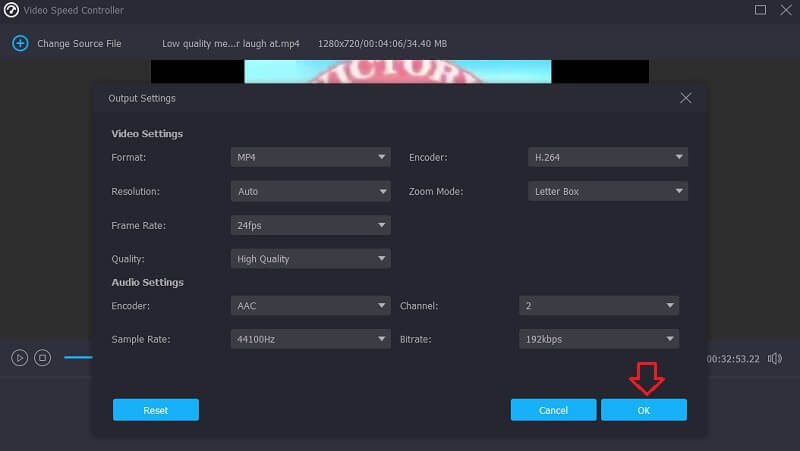
Akhir sekali, tentukan di mana anda harus menyimpan klip MP4. Kemudian, pilih Eksport pilihan dan klik butang untuk mula pergi.
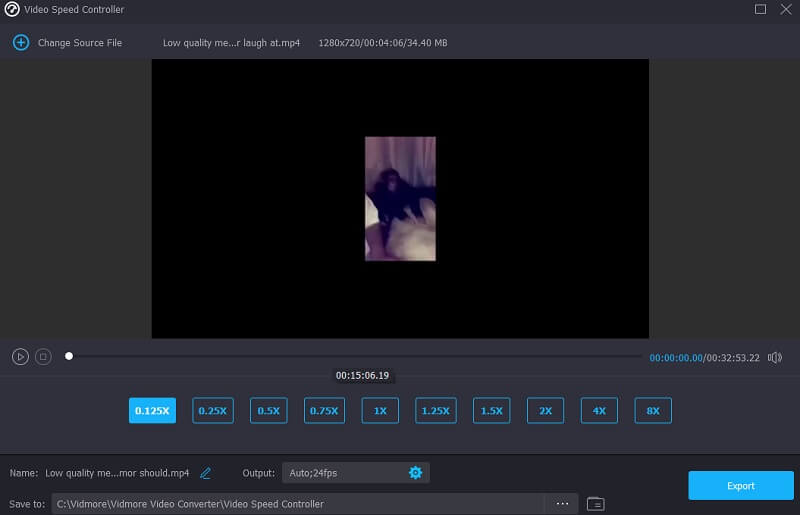
2. Video
Clideo ialah aplikasi web pintar untuk penyuntingan video yang membolehkan pengguna mengubah suai kelajuan main balik filem walaupun mereka menontonnya dalam talian. Anda akan dapat mengubah suai kelajuan filem supaya ia bergerak sama ada dengan lebih pantas atau lebih perlahan berbanding semasa anda memainkannya pada mulanya. Terima kasih kepada ciri ini! Anda boleh melakukan ini dengan menggerakkan peluncur ke bawah bahagian bawah skrin.
Anda boleh menyeret peluncur untuk mencapai kelajuan berpotensi tertinggi, atau anda boleh memilih salah satu daripada enam tahap yang sepadan dengan pilihan yang paling kerap dipilih daripada menu lungsur. Edisi percuma Clideo akan mempunyai tera air pada imej. Pastikan anda menjalankan sambungan internet yang mantap. Dalam kes sedemikian, memperlahankan filem MP4 mungkin mengambil masa yang ketara.
Langkah 1: Untuk mengubah suai rentak video dalam penyemak imbas anda, pergi ke tapak web Clideo. Selepas itu, pilih fail yang ingin anda import untuk memulakan proses mengimport filem MP4 daripada cakera tempatan anda, storan, Google Drive atau Dropbox.
Langkah 2: Harap bersabar sementara prosedur muat naik selesai. Mulai dari itu, anda akan mempunyai keupayaan untuk memilih jumlah kelajuan yang diingini.
Langkah 3: Setelah kesan gerakan perlahan yang diingini dipilih, klik butang Eksport pilihan untuk menyimpan filem ke peranti anda.

3. Kapwing
Apabila anda menggunakan alat ini, Kapwing boleh memperlahankan video sebanyak beberapa peratus atau empat, bergantung pada berapa banyak anda ingin memperlahankannya. Dengan menggunakan ciri seperti penskalaan, pemangkasan, pemangkasan dan penambahan teks, anda akan dapat menghasilkan video yang menonjol daripada pek yang lain. Di samping itu, menggunakannya tidak terlalu sukar. Ia membayangkan bahawa walaupun seseorang yang belum pernah mengedit sebelum ini boleh mengedit, membuat GIF dan membina animasi menggunakan pelbagai kesan dan peralihan. Walaupun mereka tidak pernah melakukannya sebelum ini. Pengguna yang menggunakan ciri ini boleh mengubah tempo muzik latar belakang dan mengasingkan trek audio dan video daripada satu sama lain.
Aplikasi web ini sangat baik untuk mereka yang mempunyai sedikit atau tiada kepakaran dan pemula. Sebaliknya, tidak disyorkan untuk editor video atau pembuat filem yang lebih berpengalaman atau profesional untuk menggunakannya. Ia tidak membenarkan akses kepada ciri atau kaedah penyuntingan yang lebih maju.
Langkah 1: Cari Kapwing dan muat naik fail anda.
Langkah 2: Selepas itu, pilih Edit butang dan cari Kepantasan pilihan. Untuk mendapatkan kesan gerakan perlahan yang anda inginkan, teruskan klik simbol tolak sehingga ia muncul.
Langkah 3: Pada akhirnya, anda perlu memukul Projek Eksport butang untuk membuat perubahan kekal selama-lamanya.
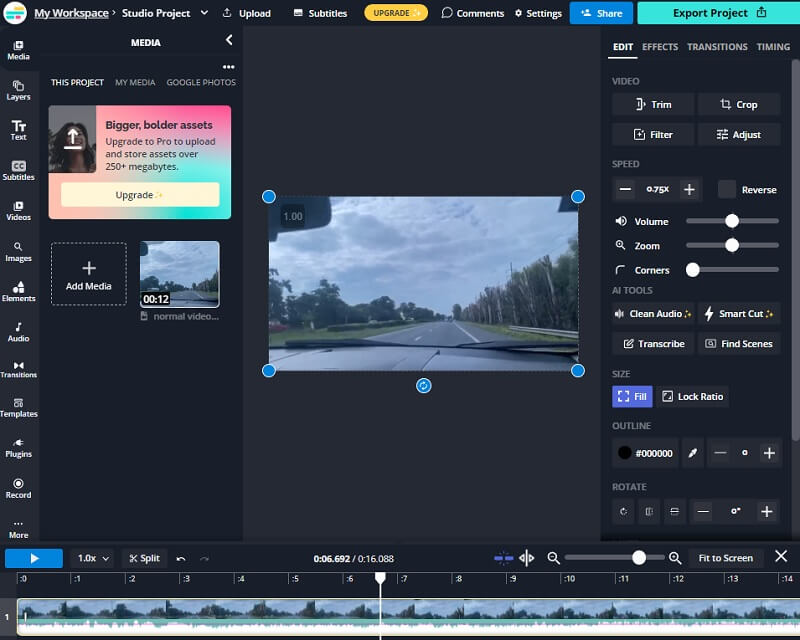
Bahagian 2. Soalan Lazim Mengenai Memperlahankan MP4
Bagaimana untuk memainkan dan memperlahankan video MP4?
Pemain perisian seperti Windows Media Player, VLC Media Player, dan banyak lagi membolehkan anda mengubah suai kelajuan video dimainkan semula. Beralih ke titik masa tertentu apabila video sedang dimainkan. Anda mungkin mendapati tetapan kelajuan main balik berkaitan dengan situasi ini dalam bahagian ini.
Apakah kadar bingkai yang membuatkan video menjadi perlahan?
Memainkan semula rakaman pada kadar tiga puluh bingkai sesaat mewujudkan tanggapan bahawa tindakan itu berlaku dalam gerakan perlahan. Anda mempunyai pilihan untuk merakam video pada sama ada 60 atau 120 kali ganda kelajuan purata jika anda memainkan semula video pada kadar 30 bingkai sesaat. Kerana ini, semuanya akan berjalan dengan lebih perlahan.
Adakah terdapat cara untuk memperlahankan video MP4 pada Mac?
ya. Menggunakan Vidmore Video Converter atau salah satu daripada banyak penukar kelajuan video dalam talian yang lain, anda boleh memperlahankan kelajuan main balik fail MP4 sebanyak 20%. Anda juga boleh memilih mana-mana peratusan lain yang anda mahu. Anda juga mungkin menggunakan program prapasang pada Mac anda, seperti iMovie.
Kesimpulan
Semua ini dilakukan untuk perlahankan MP4. Selepas membaca artikel ini, anda tidak perlu membuang masa menonton banyak pelajaran yang berbeza di internet. Jika anda hanya mengikut arahan, semuanya akan berjalan dengan sempurna!



